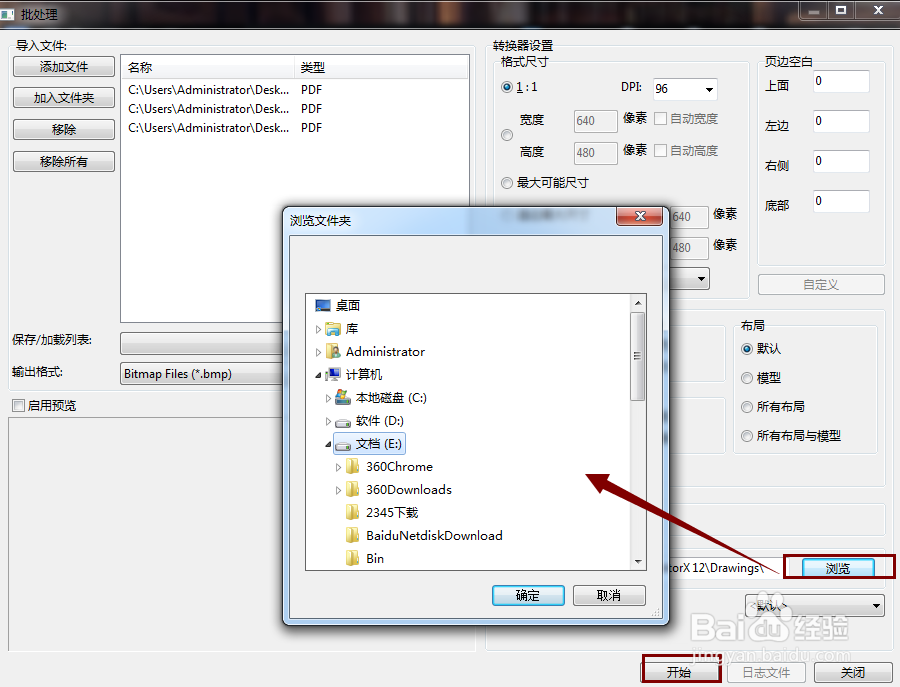1、首先打开电脑上安装好的CAD编辑器软件。

2、CAD编辑器软件打开之后,点击“文件”下的“批处理”-“批处理”按钮。
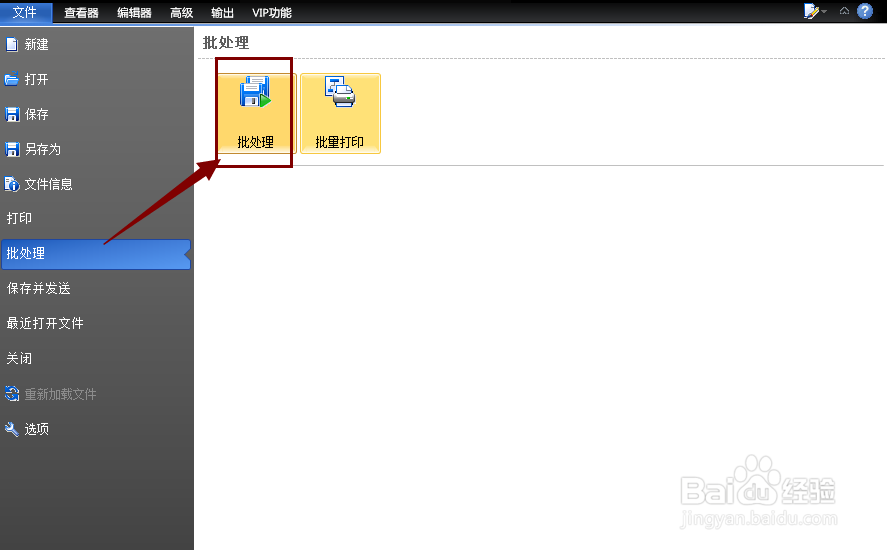
3、“批出理”按钮点击之后,CAD编辑器软件界面中就会出现这么一个界面。

4、在这“批处理”界面中点击“添加文件”添加PDF格式的文件。

5、PDF格式的文件添加好之后,点击“输出格式”下的选框,在这选框中选择“DWG”格式,在这里DWG格式有几个版本,根据自己的需要去选择。

6、格式设置好之后,点击“浏览”选择一个文件夹位置用来存放即将转换好的文件,最后点击“开始”按钮就好了。